Hoe u uw muziek luider kunt maken Spotify [Gids 2025]
Ontdek hoe je je muziek harder kunt zetten Spotify. Leer en lees verder voor meer details om uw muziek luid en duidelijk te maken.
Ben je een aspirant-muzikant of een gepassioneerde artiest die je muziek wil laten opvallen? Spotify? In de zeer competitieve wereld van streamingplatforms kan het bereiken van optimale luidheid een aanzienlijk verschil maken bij het aantrekken van luisteraars en het laten schitteren van je tracks.
Dit artikel is bedoeld als leidraad en biedt u praktische stappen hoe je je muziek harder kunt zetten Spotify. Door de geschetste stappen te volgen, leert u hoe u de geluidskwaliteit van uw muziek kunt optimaliseren, ervoor kunt zorgen dat deze de aandacht van luisteraars trekt, opvalt in afspeellijsten en consistentie behoudt tussen verschillende afspeelsystemen. Laten we dus een duik nemen in de wereld van audiomastering en de geheimen ontdekken om uw muziek luider te laten klinken Spotify. Laten we beginnen!
Artikel Inhoud Deel 1. Hoe u uw muziek harder kunt zetten Spotify Mobiel/DesktopDeel 2. Gebruik audio-equalizers om aan te passen Spotify Muziek geluidDeel 3. Aanpassen Spotify Instellingen voor beter afspelenBonustips: converteren Spotify Muziek naar formaten die werken met meerdere spelers
Deel 1. Hoe u uw muziek harder kunt zetten Spotify Mobiel/Desktop
Luide en duidelijke muziek is cruciaal om de aandacht van luisteraars te trekken en een meeslepende luisterervaring te bieden. In het zeer competitieve landschap van streamingplatforms zoals Spotify, waar tal van nummers om aandacht strijden, wordt het nog belangrijker om de luidheid van uw muziek te optimaliseren.
Een goed gemasterd, luid nummer trekt niet alleen de aandacht van de luisteraar, maar zorgt er ook voor dat je muziek goed wordt vertaald op verschillende apparaten en in verschillende omgevingen. Het helpt de consistentie en impact te behouden, of het nu wordt afgespeeld via een hoofdtelefoon, desktopluidsprekers of auto-audiosystemen. Laten we nu eens kijken hoe u uw muziek harder kunt zetten Spotify, zowel op mobiele als desktopplatforms:
Stappen om uw muziek luider te maken Spotify Mobile:
- Gebruik een gerenommeerde mastering-software: voor het uploaden van uw muziek naar Spotify, zorg ervoor dat het goed wordt beheerd met behulp van software zoals iZotope Ozone, LANDR of MasteringBox. Deze tools helpen het volume en de dynamiek van je tracks te optimaliseren.
- Pas de mix aan: Let tijdens het mixen op de balans van instrumenten en zang. Vermijd overmatige compressie of beperking, omdat dit de dynamiek en helderheid van uw muziek negatief kan beïnvloeden.
- Exporteren in hoogwaardig formaat: Exporteer je muziek in een lossless formaat zoals WAV of FLAC om de audiokwaliteit te behouden. Spotify zal het automatisch converteren naar hun voorkeursformaat (Ogg Vorbis).
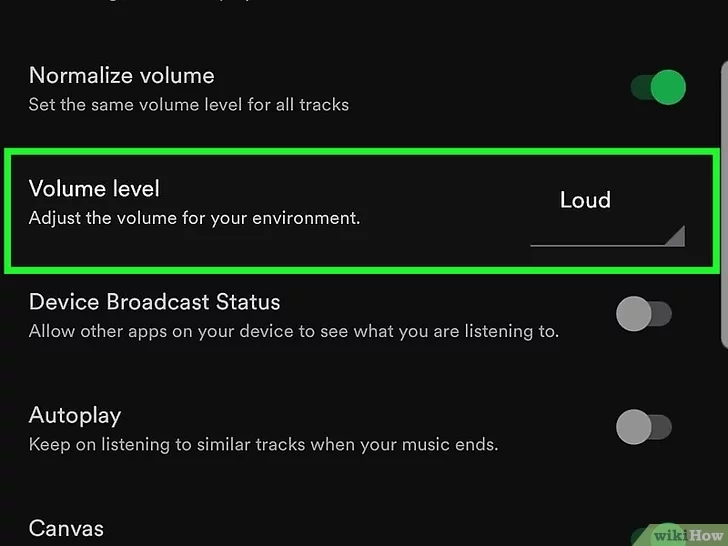
Stappen om uw muziek luider te maken Spotify Desktop:
- Kies een betrouwbaar digitaal audiowerkstation (DAW): Selecteer een DAW zoals Ableton Live, Logic Pro of FL Studio om aan je muziek te werken. Deze softwaretools bieden een reeks mastering-plug-ins en effecten om de luidheid te verbeteren.
- Egalisatie toepassen (EQ): gebruik EQ-plug-ins om de frequenties aan te passen en voor een evenwichtige mix te zorgen. Versterk of verlaag bepaalde frequenties om duidelijkheid te krijgen en troebelheid te voorkomen.
- Gebruik compressie en begrenzing: Pas zachte compressie toe om de dynamiek te beheersen en de luidste delen van uw muziek te laten opvallen. Limiting helpt clipping te voorkomen en zorgt voor meer algehele luidheid.
- Stel de juiste niveaus in: gebruik een plug-in voor een luidheidsmeter om de gemiddelde en maximale luidheidsniveaus van uw muziek te meten. Streef naar een luidheidsniveau rond -14 LUFS (Loudness Units Full Scale) om aan te voldoen Spotifyde afspeelstandaarden.
- Exporteren in een hoogwaardig formaat: kies bij het exporteren van uw track een verliesvrij formaat zoals WAV of AIFF met een samplefrequentie van 44.1 kHz en 16-bits of 24-bits diepte.
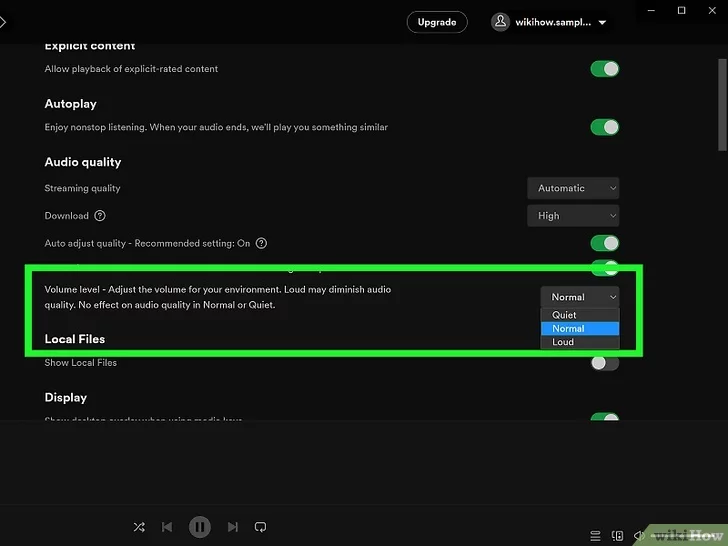
Door deze stappen te volgen, kunt u de luidheid van uw muziek optimaliseren Spotify, waardoor het door het lawaai heen snijdt en luisteraars aanspreekt met zijn helderheid en impact, ongeacht of ze het mobiele of desktopplatform gebruiken.
Deel 2. Gebruik audio-equalizers om aan te passen Spotify Muziek geluid
Het gebruik van audio-equalizers om aan te passen Spotify muziekgeluid kan uw luisterervaring aanzienlijk verbeteren doordat u de frequenties van de audio-uitvoer nauwkeurig kunt afstemmen. Met een equalizer kunt u specifieke frequentiebereiken versterken of verzwakken, zoals bas, midrange of treble, om het geluid af te stemmen op uw voorkeuren of de kenmerken van uw luisteromgeving.
Door de equalizerinstellingen aan te passen, kunt u een betere balans bereiken tussen verschillende elementen van de muziek en tekortkomingen in het afspeelsysteem of persoonlijke audioapparaten compenseren. Hier zijn enkele geluidsequalizer-apps voor telefoons en pc's:
- Equalizer FX (Android): Deze app biedt een breed scala aan equalizer-presets en maakt handmatige aanpassing van frequenties mogelijk. Het biedt ook een basversterkingsfunctie en een virtualizer voor het creëren van een surround sound-effect.
- FXSound (Windows): FXSound is uitgebreide audioverbeteringssoftware met een equalizer met verschillende voorinstellingen en instellingen om de geluidskwaliteit van de audio-uitvoer van uw pc te verbeteren.
- Boom 3D (Windows, macOS): Boom 3D is een feature-rijke geluidsequalizer-app die een 3D-surroundgeluidservaring biedt. Het bevat een ingebouwde audiospeler en ondersteunt aanpasbare equalizerinstellingen voor verschillende genres.
- Viper4Android (Android): Viper4Android is een krachtige equalizer-app voor geroote Android-apparaten. Het biedt een uitgebreid scala aan audio-aanpassingsopties, waaronder equalizer-presets, geluidsveldaanpassingen en convolver-effecten.
- Equalizer APO (Windows): Equalizer APO is een gratis en open-source parametrische equalizer voor Windows. Hiermee kunt u systeembrede equalizerinstellingen toepassen, frequentiebanden aanpassen en voorinstellingen voor verschillende audioapparaten opslaan.
- EQ10 Equalizer (iOS): EQ10 is een gebruiksvriendelijke equalizer-app voor iOS-apparaten. Het beschikt over een 10-bands equalizer met instelbare frequenties en biedt een verscheidenheid aan presets voor verschillende muziekgenres.
- Poweramp (Android): Poweramp is een zeer populaire muziekspeler-app die een krachtige equalizer bevat met een verscheidenheid aan voorinstellingen en handmatige aanpassingen.
- iTunes Equalizer (macOS):Als u gebruikt Spotify op een macOS-apparaat heb je toegang tot de ingebouwde equalizer in iTunes. Hiermee kunt u de audiofrequenties aanpassen en aangepaste equalizer-presets maken.
- TDR Nova (Windows, macOS): TDR Nova is een dynamische equalizer-plug-in die bekend staat om zijn uitstekende geluidskwaliteit en veelzijdigheid. Het combineert egalisatie met dynamische verwerking, waardoor u de audio met precisie kunt vormgeven en regelen.
Deze equalizer-apps bieden u de flexibiliteit om uw Spotify het geluid van uw muziek naar wens, wat zorgt voor een meer persoonlijke en meeslepende luisterervaring.
Deel 3. Aanpassen Spotify Instellingen voor beter afspelen
Aanpassen Spotify instellingen voor beter afspelen, volg deze stappen:
- Lancering Spotify: Open de Spotify applicatie op uw mobiele apparaat of desktop.
- Toegangsinstellingen: Tik op mobiel op het tabblad "Start" onderaan, gevolgd door het tandwielpictogram in de rechterbovenhoek om toegang te krijgen tot de instellingen. Klik op het bureaublad op "Bewerken" of "Spotify" menu (afhankelijk van uw besturingssysteem) en selecteer "Voorkeuren" of "Instellingen".
- Kies Audiokwaliteit: Zoek naar de optie "Muziekkwaliteit" of "Audiokwaliteit". Hier kunt u de streamingkwaliteit voor verschillende verbindingen selecteren: "Automatisch", "Laag", "Normaal" of "Hoog". Kies "Hoog" voor de beste audiokwaliteit, maar houd er rekening mee dat dit meer data kan verbruiken.
- Streaming van hoge kwaliteit inschakelen (optioneel): als u streaming van hoge kwaliteit wilt, zelfs wanneer u een mobiel netwerk gebruikt, heeft u mogelijk een extra optie genaamd "Streaming van hoge kwaliteit" of "Streamkwaliteit". Schakel deze instelling in om van betere audio te genieten, maar houd rekening met een hoger dataverbruik.
- Volume normaliseren inschakelen (optioneel): in sommige versies van Spotify, vindt u mogelijk een optie "Volume normaliseren" of "Volume-nivellering". Als u deze instelling inschakelt, zorgt u ervoor dat nummers op een consistent volumeniveau worden afgespeeld, waardoor plotselinge volumesprongen tussen nummers worden voorkomen.
- Afspeelinstellingen aanpassen: verken andere beschikbare afspeelinstellingen, zoals "Crossfade" (voor naadloze overgangen tussen nummers), "Gapless Playback" (voor continu afspelen van albums of live-opnamen) en "Autoplay" (voor automatisch afspelen van voorgestelde nummers na je afspeellijst eindigt). Pas deze opties aan op basis van uw voorkeuren.
- Controleer apparaatinstellingen (mobiel): als u gebruikt Spotify controleer op een mobiel apparaat ook de audio-instellingen van uw apparaat. Zorg ervoor dat het volume correct is aangepast en dat eventuele equalizerinstellingen in de instellingen van uw apparaat zijn geoptimaliseerd voor uw luisterervaring.
Door deze instellingen aan te passen, kunt u uw Spotify afspeelervaring, wat zorgt voor een betere geluidskwaliteit, consistente volumeniveaus en extra functies die zijn afgestemd op uw voorkeuren.
Bonustips: converteren Spotify Muziek naar formaten die werken met meerdere spelers
TuneSolo Spotify Muziek converter is een opmerkelijke tool die is ontworpen om uw Spotify muziek ervaring. Hiermee kunt u converteren Spotify tracks, afspeellijsten, albums en podcasts naar verschillende populaire audioformaten, zoals MP3, WAV, AAC, FLAC en meer. Door het zo te doen, TuneSolo stelt u in staat geniet van je favoriet Spotify muziek offline en op elk apparaat naar keuze, zonder enige beperking.
Probeer het gratis Probeer het gratis
Voordelen en kenmerken van TuneSolo Spotify Muziekomzetter:
- Aanpasbare uitvoerinstellingen: stem uw geconverteerde muziek af op uw voorkeuren. TuneSolo stelt u in staat uitvoerparameters zoals bitsnelheid, samplefrequentie en codec aan te passen, zodat de geconverteerde bestanden overeenkomen met uw gewenste audiokwaliteit en formaatvereisten.
- Hoge conversiesnelheid: geniet van snelle en efficiënte muziekconversie met TuneSolo. Het maakt gebruik van geavanceerde technologie om te converteren Spotify tracks met hoge snelheid, waardoor u kostbare tijd bespaart.
- Houden Spotify ID-tags: TuneSolo Spotify Music Converter behoudt belangrijke ID3-tags, waaronder tracknummers, artiestnamen, albuminformatie en meer, zodat uw muziekbibliotheek georganiseerd en gemakkelijk toegankelijk blijft.

TuneSolo Spotify Music Converter ontgrendelt een wereld van mogelijkheden voor Spotify gebruikers, die de flexibiliteit bieden om van hun favoriete muziek te genieten op een breed scala aan apparaten en platforms. Of je nu onderweg bent of liever offline luistert, TuneSolo stelt je in staat om de regie over je te nemen Spotify muziek en til je luisterervaring naar nieuwe hoogten.